Saate parandada taasesituse jõudlust ja säästa kettaruumi meediumifailide tihendamise teel.
(See funktsioon on saadaval rakenduses PowerPoint for Windows, kuid mitte PowerPoint for Macis egaPowerPointi veebirakendus.)
-
Avage heli- või videofaili sisaldav esitlus.
-
Klõpsake menüü Fail nuppu Teave ja seejärel jaotises Multimeedium nuppu Tihenda meedium*.
* Manustatud subtiitrid ja alternatiivsed heliribad lähevad tihendusprotsessis kaotsi.
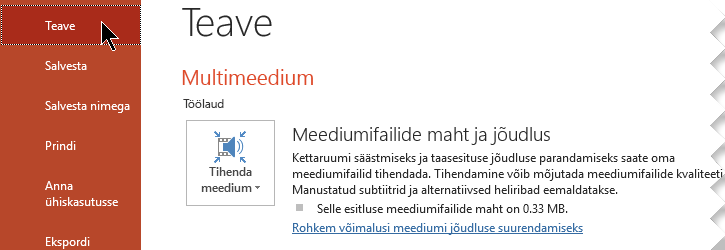
-
Video kvaliteedi määramiseks, mis omakorda määratleb video mahu, valige üks järgmistest suvanditest.
-
Täis-HD (1080p) Kettaruumi hoitakse kooku, kuid säilitatakse üldine heli- ja videokvaliteet.
-
HD (720p) Kvaliteet on võrreldav Internetis voogesitatava meediumi kvaliteediga.
-
Standardne (480p) Sobib kasutamiseks vähese kettaruumi korral, näiteks esitluste saatmiseks e-postiga.
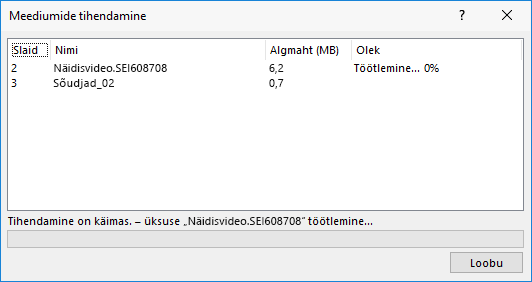
Joonis. Käimas on meediumi tihendamine
-
-
Avage heli- või videofaili sisaldav esitlus.
-
Klõpsake menüüs Fail nuppu Teave ja seejärel jaotises Meediumi maht ja jõudlus nuppu Tihenda meedium*.
* Manustatud subtiitrid ja alternatiivsed heliribad lähevad tihendusprotsessis kaotsi.
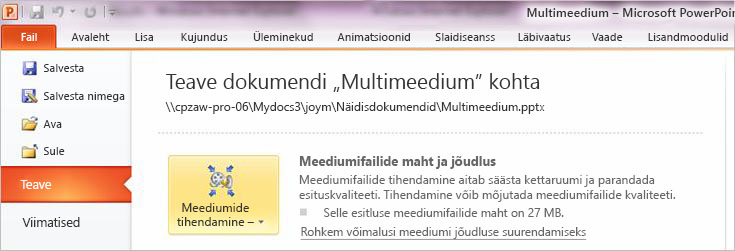
-
Video kvaliteedi määramiseks, mis omakorda määratleb video mahu, valige üks järgmistest suvanditest.
-
Esitluse kvaliteet. Kettaruumi hoitakse kooku, kuid säilitatakse üldine heli- ja videokvaliteet.
-
Interneti-kvaliteet Kvaliteet on võrreldav Internetis voogesitatava meediumi kvaliteediga.
-
Madal kvaliteet. Sobib kasutamiseks vähese kettaruumi korral, näiteks esitluste saatmiseks e-postiga.
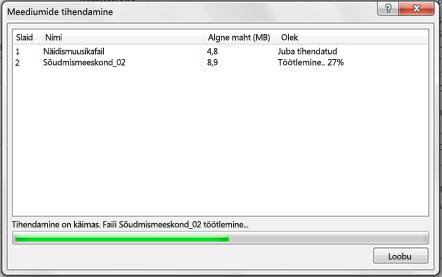
Joonis. Käimas on meediumi tihendamine
-
NB!: Opsüsteemiga Windows RT arvutisse installitud Office’i korral ei pruugita teatud vanemaid videofailivorminguid õigesti tihendada või eksportida. Kasutage nende asemel tänapäevaseid meediumifailivorminguid nagu H.264 ja AAC (Advanced Audio Coding), mida PowerPoint 2013 RT toetab. Kas soovite teada, millist Office’i versiooni kasutate?
Lisateavet heli- ja videoesituse ning ühilduvuse parandamise kohta leiate järgmisest artiklist.










